Ehm Total Video Konverter bisa ngowahi video kanggo muter maneh ing sembarang piranti. Iku bisa ngowahi video kanggo muter maneh Gamelan ing piranti kayata Gaming Systems, Tablet, iPhone utawa Smartphone. Malah sanadyan kurang penting fitur editing lan format file, iku paling cocog kanggo nindakake video kanggo muter ing piranti. Kita bisa ngomong sing iku piranti didhukung lunak sing ngijini sampeyan kanggo ngowahi video kanggo kompatibel ing sembarang piranti. Nanging sampeyan ora bisa ngundhuh video saka online, kurang DVD kobong lan fungsi editing penting. Iku rate cocok, yen sampeyan pengin ngapusi video sadurunge nindakake iku menyang format file liyane.
- Part 1. Langkah-langkah dening-Guide kanggo Convert Video nggunakake Ehm Total Video Converter
- Part 2. Rekomendasi Best EM Total Video Converter Alternatif
Part 1. Langkah-langkah dening-Guide kanggo Convert Video nggunakake Ehm Total Video Converter
Ehm Total Video Converter ngijini sampeyan kanggo ngowahi sembarang video kanggo kompatibel karo piranti. Wis antarmuka intuisi & ndhukung mata uang Gamelan. Mangga tindakake langkah iki carane ngowahi video nggunakake Ehm Total Video Converter.
Langkah 1: Tambah file video kanggo miwiti konversi. Nginstal lan Run EM Total Video rate. Klik 'Tambah' pilihan kanggo mbukak file Video kanggo konversi. Utawa, sampeyan uga bisa ngowahi file audio & DVD dening ngimpor saka PC. Sampeyan uga bisa nggunakake Seret & gulung fitur kanggo nambah file video ing antarmuka utama.
Langkah 2: Edit utawa ngganti setelan (opsional). Miturut Ngeklik "Sunting" pilihan, sampeyan bisa ngowahi video kanthi nggunakake Potong, potong, setel efek & ing. Yen editing ora needed, sampeyan bisa nglumpati iku.
Langkah 3: Milih format piranti / output. Yen wis rampung karo setelan video, pilih format output sing dikarepake saking dhaftar. Wis akeh opsi format kayata Devices, Video, Audio, HD TV, Web & ing. Sampeyan mung kudu nelusuri & pilih format output kang perlu.
Langkah 4: Mulai konversi. Pilih folder output kanggo nyimpen file diowahi lan banjur klik "Convert" Ngonversi video menyang format output sing dipengini.
Ehm Total Video Converter kurang sawetara fitur utama kang bisa ditemokake ing akeh rate video ing pasar. Malah sanadyan, iku ora siji saka mata uang video anjog, sampeyan bisa nggunakake aplikasi iku kanggo konversi menit pungkasan.
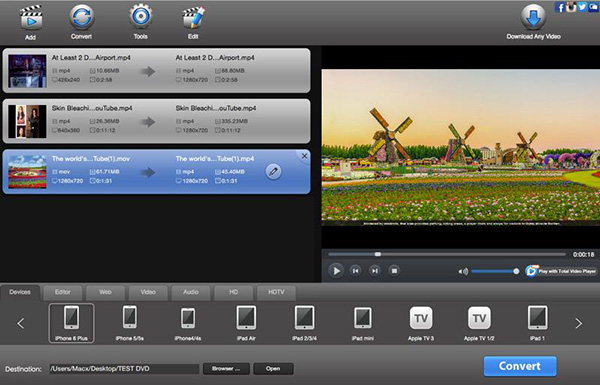
Part 2. Rekomendasi Best EM Total Video Converter Alternatif
Seneng video favorit ing Go, karo iSkysoft iMedia Panggantos Deluxe. Ngonversi file multimedia kanggo piranti didhukung format, kanggo muter maneh cepet ing piranti apa wae utawa media format. Sampeyan ora kudu dadi pakar piranti lunak kanggo ngowahi video. Sampeyan mung kudu ngundhuh program sange lan miwiti mata uang video langsung. Iku lunak pangguna-loropaken & dipercaya kang dianggo kaya Pesona.
iMedia Panggantos Deluxe - Video Converter
Njaluk Best EM Total Video Converter Alternative ing:
- Professional Video Converter: kanggé konversi, ngobong, edit, download video & Playback ing piranti apa wae.
- Unik Dibangun Ing Media Editor: Rich & pribadi editing dipercaya kayata nambah / mbusak watermark, nambah subtitles, motong, pamisah, dados setunggal, muter, nyetel volume & akeh liyane.
- Ndhukung Kathah prasetel: piranti iPhone, piranti VR, Samsung, iPad Pro, PSP, Wii, Android lan ing.
- Klik 3-cepet: Load, Edit / Pilih Output Format & Convert Video enggal.
- DVD Support Full: DVD Burn, Copy, Gawe serep, Convert utawa Gawe.
- Ndhukung Kabeh Mac & Windows Versi: MacOS 10,12 Sierra, 10.11 El Capitan, 10,10 Tenaya, 10.9 Mavericks, 10.8 Gunung singa, 10.7 Lion lan Windows 10/8/7 / XP / Vista.
Langkah-By-Langkah Guide Panganggo kanggo Convert Video By Nggunakake EM Total Video Converter Alternatif
Langkah 1: Pasang Video Files
Nambah file Video kanthi nggunakake seret & gulung cara. Sampeyan uga bisa ngimpor file video kanthi nggunakake "Muat Media Files" pilihan dening arep menu File. Goleki file video lan ngimpor menyang program saka konversi.

Langkah 2: Pilih Format Output Video
Ing ngisor jendhela, sampeyan bisa ndeleng Video Category. Klik lan milih saka sawetara saka sudhut sawijining format video output. Sampeyan uga bisa milih saka kategori liyane kayata Audio, Devices, HD & 3D.

Langkah 3: Editing
Gunakake pilihan Editing, yen sampeyan pengin ngganti setelan sembarang video sadurunge nindakake iku. Sampeyan uga bisa ngganti setelan encode yen perlu.

Langkah 4: Mulai Nindakake File Video
Sawise kabeh setelan sing rampung, nemokake folder output & milih panggonan kanggo nyimpen file sawise konversi. Akhire, Pilih "Convert" tombol kanggo ngowahi video ing.





